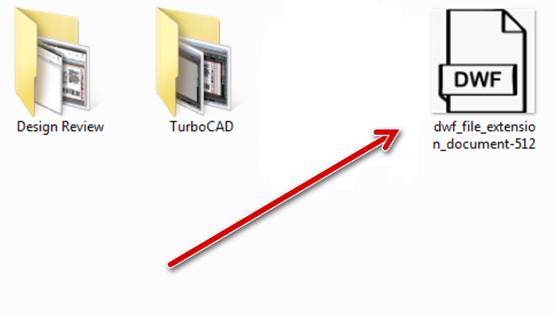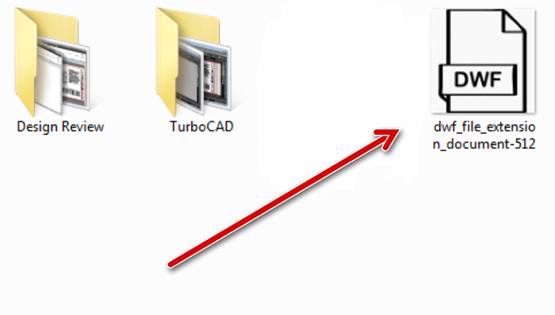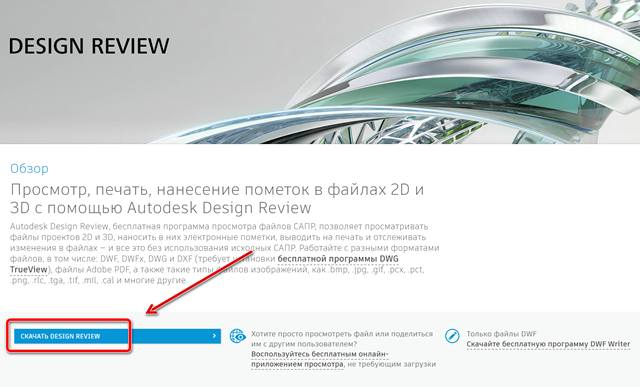Формат dgn чем открыть
AutoCAD
Предусмотрена возможность импорта файлов чертежей MicroStation® DGN в файлы DWG.
В процессе импорта базовые данные DGN преобразуются в соответствующие данные файла DWG. Предусмотрено несколько параметров преобразования, определяющих способ обработки конкретных данных, например, текстовых элементов и внешних ссылок. Пользователи могут не только выполнять операции с текстовыми элементами и ссылками, но и выбирать единицы преобразования на основе параметров единиц DGN, а также, что особенно важно, предварительно просматривать результаты преобразования при соответствии по умолчанию или создавать собственные наборы параметров соответствия (см. команду ДГНСООТВ).
Обмен базовыми данными чертежей играет важную роль в совместной разработке проектов. Например, обслуживающим организациям, таким как компании по архитектурному и техническому проектированию или проектно-строительным компаниям, может потребоваться импорт картографических данных, созданных в MicroStation, в план строительной площадки, созданный в одной из программ на основе AutoCAD. При создании плана строительной площадки данные DGN могут служить точными опорными данными.
Сведения об ограничениях
Функции импорта и экспорта DGN предназначены для обеспечения обмена информацией между файлами MicroStation V7/V8 DGN и файлами AutoCAD DWG в полном объеме. Однако преобразование данных между двумя принципиально различными форматами неизбежно требует компромиссных решений и замены части данных.
Для получения подробной информации об области действия функции импорта применительно к объектам и другим данным MicroStation см. таблицу преобразований команды ДГНИМПОРТ.
Для получения подробной информации о преобразовании единиц измерения при импорте объектов MicroStation см. таблицу соответствия единиц команды ДГНИМПОРТ.
Рекомендации
Приведенные ниже рекомендации, предназначенные для разработчиков чертежей MicroStation, позволяют оптимизировать перенос данных из файла формата MicroStation® DGN.
При экспорте файла DGN укажите единицы преобразования (основные или вспомогательные) на основе единиц, заданных для чертежа в файле DWG. Например, если в импортируемом файле DGN в качестве основных и вспомогательных единиц заданы соответственно метры и миллиметры, а на чертеже в файле DWG требуется применять метры, в диалоговом окне «Параметры импорта DGN» необходимо выбрать основные единицы. В этом случае метры в файле DGN будут соответствовать метрам в файле DWG.
Импорт определений пользовательского стиля линий
Файлы RSC задаются с помощью переменной конфигурации MS_SYMBRSRC в каталоге, указываемом параметром MS_RSRCPATH в MicroStation.
Параметры импорта DGN
В диалоговом окне «Параметры импорта DGN» при выборе параметров «Импортировать на текущий чертеж» и «Преобразовать ссылки на блоки или внешние ссылки» в разделе «Внешние ссылки на файлы DGN» все связанные файлы DGN преобразуются в ссылки на блоки. Если параметр «Импортировать на текущий чертеж» не выбран, а «Преобразовать ссылки на блоки или внешние ссылки» — выбран, то все связанные файлы DGN преобразуются во внешние ссылки на DWG.
Стандартные стили линий MicroStation
Можно присоединить файл DGN в качестве подложки или импортировать его в чертеж. Не рекомендуется использовать стандартные стили линий MicroStation от 1 до 7, так как масштабирование этих стилей линий основано на координатах устройства вывода. Для получения наилучших результатов выбирайте пользовательские стили линий.
Управление параметрами соответствия при преобразовании
Для операций импорта и экспорта файлов DGN предусмотрена возможность управления параметрами соответствия при преобразовании. Параметры соответствия можно создавать, изменять, переименовывать и удалять в соответствии с принятыми в данной организации стандартами оформления, такими как:
Это позволяет ускорить процесс импорта или экспорта и свести к минимуму необходимые операции редактирования.
Диалоговое окно «Параметры соответствия DGN» отображается при нажатии кнопки «Параметры соответствия» в диалоговых окнах «Параметры импорта DGN» и «Параметры экспорта в DGN». Можно также ввести ДГНСООТВ в командной строке.
Расширение файла DGN
MicroStation Design Format
Что такое файл DGN?
Две версии формата DGN
Старая версия была основана на стандартных форматах файлов Intergraph (ISFF). Указанная версия иногда называется V7 DGN или Intergraph DGN. Более новая версия, представленная Bentley Systems в 2000 году, более не соответствует спецификации ISFF и была обозначена как V8 DGN.
Программы, которые поддерживают DGN расширение файла
В следующем списке перечислены программы, совместимые с файлами DGN, которые разделены на категории 2 в зависимости от операционной системы, в которой они доступны. Файлы с расширением DGN, как и любые другие форматы файлов, можно найти в любой операционной системе. Указанные файлы могут быть переданы на другие устройства, будь то мобильные или стационарные, но не все системы могут быть способны правильно обрабатывать такие файлы.
Программы, обслуживающие файл DGN
Как открыть файл DGN?
Отсутствие возможности открывать файлы с расширением DGN может иметь различное происхождение. Что важно, все распространенные проблемы, связанные с файлами с расширением DGN, могут решать сами пользователи. Процесс быстрый и не требует участия ИТ-специалиста. Приведенный ниже список проведет вас через процесс решения возникшей проблемы.
Шаг 1. Установите AutoCAD программное обеспечение

Шаг 2. Обновите AutoCAD до последней версии

Шаг 3. Назначьте AutoCAD для DGN файлов
После установки AutoCAD (самой последней версии) убедитесь, что он установлен в качестве приложения по умолчанию для открытия DGN файлов. Процесс связывания форматов файлов с приложением по умолчанию может отличаться в деталях в зависимости от платформы, но основная процедура очень похожа.
Выбор приложения первого выбора в Windows
Выбор приложения первого выбора в Mac OS
Шаг 4. Проверьте DGN на наличие ошибок
Если вы выполнили инструкции из предыдущих шагов, но проблема все еще не решена, вам следует проверить файл DGN, о котором идет речь. Проблемы с открытием файла могут возникнуть по разным причинам.
1. Убедитесь, что DGN не заражен компьютерным вирусом
Если DGN действительно заражен, возможно, вредоносное ПО блокирует его открытие. Рекомендуется как можно скорее сканировать систему на наличие вирусов и вредоносных программ или использовать онлайн-антивирусный сканер. Если сканер обнаружил, что файл DGN небезопасен, действуйте в соответствии с инструкциями антивирусной программы для нейтрализации угрозы.
2. Убедитесь, что структура файла DGN не повреждена
Если файл DGN был отправлен вам кем-то другим, попросите этого человека отправить вам файл. Возможно, файл был ошибочно скопирован, а данные потеряли целостность, что исключает доступ к файлу. При загрузке файла с расширением DGN из Интернета может произойти ошибка, приводящая к неполному файлу. Попробуйте загрузить файл еще раз.
3. Проверьте, есть ли у пользователя, вошедшего в систему, права администратора.
Некоторые файлы требуют повышенных прав доступа для их открытия. Войдите в систему, используя учетную запись администратора, и посмотрите, решит ли это проблему.
4. Проверьте, может ли ваша система обрабатывать AutoCAD
Если система перегружена, она может не справиться с программой, которую вы используете для открытия файлов с расширением DGN. В этом случае закройте другие приложения.
5. Убедитесь, что у вас установлены последние версии драйверов, системных обновлений и исправлений
Регулярно обновляемая система, драйверы и программы обеспечивают безопасность вашего компьютера. Это также может предотвратить проблемы с файлами MicroStation Design Format. Возможно, файлы DGN работают правильно с обновленным программным обеспечением, которое устраняет некоторые системные ошибки.
Вы хотите помочь?
Если у Вас есть дополнительная информация о расширение файла DGN мы будем признательны, если Вы поделитесь ею с пользователями нашего сайта. Воспользуйтесь формуляром, находящимся здесь и отправьте нам свою информацию о файле DGN.
Формат dgn чем открыть
Предусмотрена возможность импорта файлов чертежей MicroStation® DGN в файлы DWG.
В процессе импорта базовые данные DGN преобразуются в соответствующие данные файла DWG. Предусмотрено несколько параметров преобразования, определяющих способ обработки конкретных данных, например, текстовых элементов и внешних ссылок. Пользователи могут не только выполнять операции с текстовыми элементами и ссылками, но и выбирать единицы преобразования на основе параметров единиц DGN, а также, что особенно важно, предварительно просматривать результаты преобразования при соответствии по умолчанию или создавать собственные наборы параметров соответствия ДГНСООТВ
Обмен базовыми данными чертежей играет важную роль в совместной разработке проектов. Например, обслуживающим организациям, таким как компании по архитектурному и техническому проектированию или проектно-строительным компаниям, может потребоваться импорт картографических данных, созданных в MicroStation, в план строительной площадки, созданный в одной из программ на основе AutoCAD. При создании плана строительной площадки данные DGN могут служить точными опорными данными.
Сведения об ограничениях
Функции импорта и экспорта DGN предназначены для обеспечения обмена информацией между файлами MicroStation V7/V8 DGN и файлами AutoCAD DWG в полном объеме. Однако преобразование данных между двумя принципиально различными форматами неизбежно требует компромиссных решений и замены части данных.
Приведенные ниже рекомендации, предназначенные для разработчиков чертежей MicroStation, позволяют оптимизировать перенос данных из файла формата MicroStation® DGN.
При экспорте файла DGN укажите единицы преобразования (основные или вспомогательные) на основе единиц, заданных для чертежа в файле DWG. Например, если в импортируемом файле DGN в качестве основных и вспомогательных единиц заданы соответственно метры и миллиметры, а на чертеже в файле DWG требуется применять метры, в диалоговом окне «Параметры импорта DGN» необходимо выбрать основные единицы. В этом случае метры в файле DGN будут соответствовать метрам в файле DWG.
Восстановление файлов формата DGN
Руководство для Windows, MacOS, Android и IOS систем в 2021
Файл DGN представляет собой 2D / 3D рисунок, созданный различным программным обеспечением для САПР, таким как MicroStation и Intergraph Interactive Graphics Design System. Он может быть сохранен в одном из двух форматов: стандартном формате файла Intergraph (ISFF) или новом стандарте V8 DGN. Файлы DGN обычно используются для сохранения проектов строительных проектов для автомагистралей, мостов и зданий.
Программы для восстановления файлов
В случаях, когда файлы удалены и стандартными средствами системы их восстановить уже не предоставляется возможным, используйте Hetman Partition Recovery.
1. Загрузите, установите и запустите программу.
2. Программа автоматически просканирует компьютер и отобразит все подключенные к нему жесткие диски и съёмные носители информации, физические и локальные диски.
3. Дважды кликните на диске, файлы из которого необходимо восстановить, и выберите тип анализа.
4. После окончания процесса сканирования вам будут предоставлены файлы для восстановления.
5. Чтобы найти нужный перейдите в интерфейсе программы в папку из которой он был удалён. Или перейдите в папку «Глубокий анализ» и выберите искомый тип файла.
6. Выделите нужные файлы и нажмите кнопку «Восстановить».
7. Выберите один из предложенных способов сохранения файлов и восстановите их.
Чем открывать файл формата DWF – приложения для Windows
Вы работаете над конкретным проектом, и ваш начальник только что отправил вам по электронной почте файл DWF, содержащий некоторые его детали. Проблема, однако, заключается в том, что вы никогда не использовали этот тип документов раньше, поэтому у вас нет ни малейшего представления о содержании внутри него, а также о программе, необходимой для его использования.
Если это ваша проблема, найдите несколько минут, чтобы прочитать это руководство, в котором я постараюсь объяснить всё, что вам нужно. Для начала поясним, что формат DWF определяет файл проекта, сгенерированный программным обеспечением AutoCAD; в отличие от файлов DWG, обычно очень больших по размеру, файлы DWF содержат информацию, необходимую только для просмотра проектов, без возможности манипулирования ими. По этой причине файлы DWF чрезвычайно полезны для совместного использования чертежей САПР в демонстрационных целях (например, для отображения промежуточного статуса задания для клиента).
Теперь, когда вы точно знаете, с каким типом контента будете иметь дело, я должен предложить вам продолжить чтение этого руководства: в следующих строках я постараюсь объяснить вам, как открывать файлы DWF в системе Windows. Не волнуйтесь, добиться успеха в этом деле совсем не сложно: вам просто нужно знать правильные инструменты!
Как открыть файлы DWF на ПК
Существует несколько программ, предназначенных для открытия файлов DWF на вашем компьютере: большинство из них бесплатны и включают в себя все функции, необходимые для управления файлами проекта CAD (визуализация, печать и экспорт).
Позвольте мне рассказать вам о самых интересных.
Первая программа, которую я советую – это Design Review, бесплатно предоставляемая от AutoDesk и доступная на платформе Windows. Для того чтобы скачать её на свой компьютер, зайдите на этот интернет-сайт и нажмите на соответствующую ссылку, чтобы получить установочный файл.
После завершения установки запустите программу, вызвав её из меню «Пуск» (символ Windows, расположенный в левом нижнем углу экрана), нажмите ссылку Design Review, в меню открывшегося окна нажмите элемент Открыть и затем выберите интересующий вас файл DWF.
Через несколько секунд, если всё пошло в правильном направлении, вы сможете просмотреть проект, содержащийся в файле: вы можете использовать навигационные кнопки для увеличения / уменьшения масштаба, повернуть чертеж и всё остальное, или поместить мышь на правом краю экран программы для просмотра свойств / данных листа или объектов, присутствующих в нём.
Открывайте файлы DWF с помощью AutoCAD
AutoCAD не может создать файл такого типа, он не может напрямую открывать проекты DWF; однако, вы можете просмотреть файл, прикрепив его содержимое к чертежу, даже если он пуст, с помощью команды DWFATTACH.
Для этого запустите AutoCAD и создайте новый чертеж с помощью соответствующей кнопки или, альтернативно, откройте чертеж, к которому вы собираетесь прикрепить проект. После этого щелкните командную строку, расположенную в нижней части экрана (если её там нет, вы можете вызвать её, нажав комбинацию клавиш Ctrl + 9 ) и выполните команду DWFATTACH.
Если вам нужно поработать над вновь добавленным проектом, дважды щелкните выделенную для него область и используйте кнопку вверху, чтобы выполнить операции, которые вы считаете нужными.